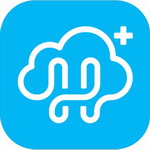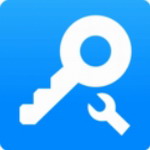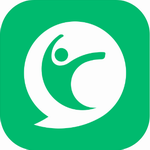许多用户在使用迅雷进行文件下载时,都曾遭遇进度停滞在99.9%的尴尬状况。这种未完全下载成功的状态不仅影响文件使用,更可能造成重要数据缺失。本文将系统解析该问题的成因,并提供专业解决方案。
迅雷下载进度异常解决方案
当下载进度长时间停留在99.9%时,首先应检查下载任务的完整性。对于BT种子文件,建议通过资源管理器重新加载种子,在文件选择界面取消勾选非必要附属文件(如说明文档、推广链接等),此举能有效提升核心文件的下载成功率。
安全软件实时扫描机制可能干扰下载进程。当进度到达99%时,部分杀毒软件会强制接管文件校验工作,建议在下载关键阶段暂时关闭实时防护功能。若已出现进度停滞,可通过任务管理器彻底退出安全软件进程后,在迅雷界面手动点击"继续下载"按钮。
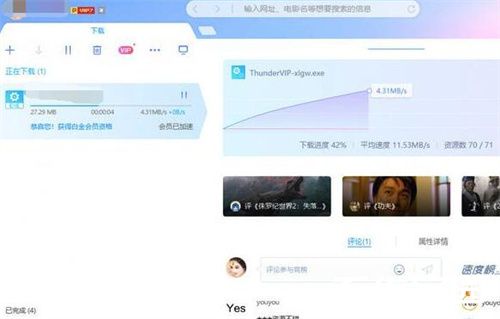
系统权限配置不当可能影响下载完成操作。Windows系统用户需特别注意:右键点击迅雷快捷方式,在属性面板的兼容性选项卡中勾选"以管理员身份运行此程序",确保软件具备完整的系统文件写入权限。对于已激活的下载任务,建议完全退出客户端后重新以管理员模式启动。
网络环境波动可能导致数据校验失败。遇到进度停滞时,可尝试暂时断开网络连接,待30秒后重新建立网络连接。若使用无线网络,建议改为有线连接以增强传输稳定性。同时检查路由器设置,确保未启用下载限速或连接数限制功能。
文件存储路径权限异常也是常见诱因。建议在迅雷设置中将默认下载目录更改为非系统盘符,避免因用户账户控制(UAC)机制导致写入失败。对于已存在的未完成文件,可尝试将其整体迁移至新建文件夹,并确保该目录具有完全控制权限。
当下载影视文件时,临时文件可能已具备播放条件。用户可通过文件资源管理器定位下载目录,将后缀名为.td或.td.cfg的临时文件直接修改为目标格式(如.mp4/.mkv),部分播放器支持直接打开未完整下载的媒体文件。但需注意该方法可能导致音画不同步等问题,建议仅作为应急方案使用。
硬件配置不足可能影响下载进程。建议检查磁盘剩余空间是否充足,保持至少20%的可用空间。机械硬盘用户可定期进行磁盘碎片整理,固态硬盘用户则需注意写入寿命管理。同时确保系统虚拟内存设置合理,建议设置为物理内存的1.5-2倍。
对于顽固性进度停滞问题,可尝试修改HOSTS文件排除DNS干扰。在系统盘WindowsSystem32driversetc目录下,用记事本打开HOSTS文件,添加"127.0.0.1 hub5btmain.sandai.net"等屏蔽语句,需注意修改前做好文件备份工作。
客户端版本兼容性问题不容忽视。建议定期检查迅雷官网更新日志,及时升级至最新稳定版本。对于Windows 10/11用户,推荐使用UWP版客户端以获得更好的系统兼容性。若问题持续存在,可尝试完全卸载后安装经典版本(如迅雷极速版)。
通过上述多维度解决方案,绝大多数下载进度异常问题都能得到有效解决。建议用户在操作前做好任务备份,避免因操作失误导致下载进度丢失。若问题仍未解决,可联系迅雷技术支持获取专业帮助。